Hogyan hozzunk létre egy üveg textúra
Ebben a rövid és egyszerű bemutató megmutatom, hogyan néhány perc alatt, a szokásos Photoshop szűrőket létrehozni az üveg textúra.
Elvégzése leckét a hatalom még a kezdő felhasználó és több percig is eltarthat, és az eredmény az lesz, nagyon érdekes.
Itt én vagyok a Photoshop CC változata, de az illeszkedés és a változat alulról, CS2.
Nézd meg a kész eredményt:

Hozzon létre egy új dokumentumot a Photoshop méretű 640 x 480 pixel, de lehet választani a saját papír méretét, több vagy kevesebb.
Az eszköztár a színpaletta, kérés alapszín piszkos színű (# 6EDBFF) és a háttér színe - fekete (# 000000).
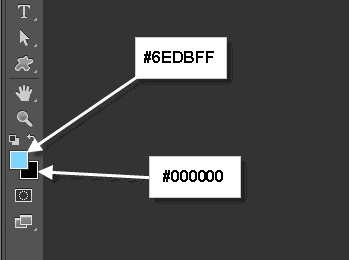
Mi megy a lap a főmenü Filter -> Render -> Clouds (Filter -> Render -> Clouds). Kapunk mintegy a következő kép:
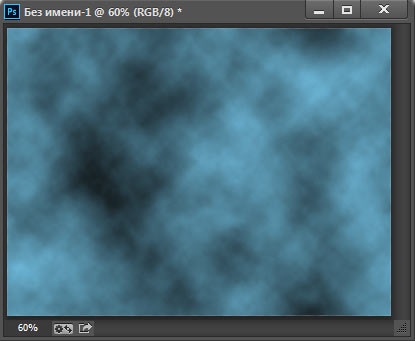
Most alkalmazhat szűrőket a szűrő Galéria.
Mi megy a lap a főmenü Filter -> Filter Galéria -> Simulation -> celofán csomagolás (Filter -> Filter Galéria -> művészi -> Műanyag Wrap) és kérés a következő beállításokat:
Háttérvilágítás (kiemelése -os) = 10
Részletes (részlet) = 5
Lágyító (simaság) = 3
A második szűrő. Menj Filter -> Filter Galéria -> Torzítás -> Üveg (Filter -> Filter Galéria -> Torzítás -> Üveg)
Torzítás (Distortion) = 10
Lágyító (simaság) = 3
Texture (Texture) = kis lencsék (apró Lens)
Scale (méretezés) = 125%
Ez minden. Az elkészült eredmény látható a tetején a cikket.
Egy kis kiegészítés. A szűrő „Üveg” szövésű opciók beállítása helyett inkább „kis lencsék” ki egy másik, például „blokkok” (Block). Ebben az esetben, akkor kapnánk egy másik, nem kevésbé érdekes eredmény:

És ne felejtsük el, hogy a beállítások „torzítás” és a „Scale” választják ízlés szerint, és függ a dokumentum méretét.
Ezen túlmenően, annak érdekében, hogy az üveg könnyebb textúra és fényes. Duplicate réteg, a Ctrl + J, változtassa meg a keverési mód a „képernyő” (képernyő), és csökkenti az opacitást ízlés.
Köszönöm előre, Dmitry.
QR-kód beállításához: